6.11. размер платно
В «платно» е най-видимата област на изображението. По подразбиране размерът на платното съвпада с размера на слоевете. Размер на платното ... команда отваря «Настройка на изображението Canvas Size» диалоговия прозорец, който ви позволява да увеличите или намалите размера на платно. Можете, ако искате, да промени размера на слоевете. Когато уголемяване на платното, вие създавате свободно пространство около съдържанието на изображението. Когато го намали, видимата област се отрязва, обаче слоеве все още се простират отвъд границата на платно.
6.11.1. Екипът активиране
Можете да получите достъп до тази команда от лентата с менюта на изображението чрез изображение → Canvas Size ....
6.11.2. Описание на «Настройка на изображението Canvas Size» диалога
Фигура 16.60. В «Настройка на изображението Canvas Size» диалога
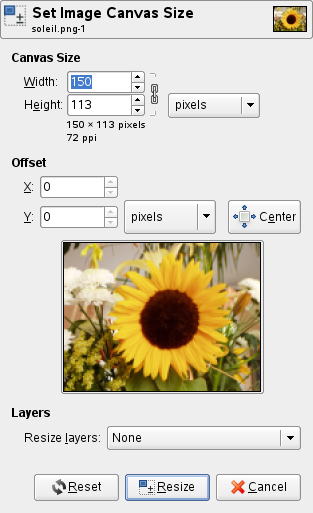
Тук можете да определите ширината и височината на платното. По подразбиране, мерната единица - точката, но той може да бъде заменен, например, в проценти, за да определите новия размер въз основа на текущия размер. Ако правото на веригата на ширина и височина полета не е счупен, а след това като съотношението между тях остава една и съща: когато стойността на една стойност, а другата стойност се променя по съответния начин. Ако връзката да се прекъсне, като кликнете върху него, ширината и височината може да бъде определен индивидуално.
Независимо от избраните единици, сегашната сума в точките и резолюцията се вижда от полета ширината и височината. Резолюция не може да се променя в диалоговия Canvas Размер; За да направите това, обадете се на прозореца, за да печатате размер.
X и Y параметри определят координатите на горния ляв ъгъл на изображението спрямо горния ляв ъгъл на платното на. Те са отрицателни, когато платното е по-малък, отколкото на изображението. Изображението може да се поставя по различен начин (разбира се, координатите са в рамките на платното):
докосване и движение на изображението,
въвеждане на стойност на входа полета X и Y
чрез натискане на малките стрелките. Това променя стойността в една точка (мерна единица).
Когато фокусът е в полето за въвеждане, можете да използвате клавишите със стрелки на клавиатурата, нагоре и надолу. за промяна на стойността в една точка (мерна единица), или PageUp и PageDown. за да промените стойността до 10 точки (измервателни единици).
Предишните версии на GIMP -2,4 «Canvas Size" не са имали ефект върху размера на слоя. За да го промените, е било необходимо да се използва границата на командния легло. В "Слоеве" сега ви позволява да определите дали изобщо, как да промените размера на слоевете. Списъкът предоставя следните възможности:
Фигура 16.61. Layer Списък преоразмеряване
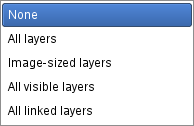
Не. избрана по подразбиране. Слоевете не се променят, само платното.
Всички слоеве. всички слоеве ще бъдат с размерите на платното.
Слоеве размери на изображението. Само слоеве с размера на изображението, ще получат нов размер платно.
Всички видими слоеве. Само видимите слоеве, маркирани piktorammoy прозореца със слоевете, ще получат нов размер платно.
Всички свързани слоеве. само свързани слоеве, маркирани piktorammoy в слоя Dialog, ще получат нов размер платно.
Изравнете бутон ви позволява да поставите изображение в центъра на платното. Когато натиснете този бутон, стойностите на отместване автоматично се изчисляват и показват в полетата за въвеждане.
Когато кликнете върху бутона Edit преоразмерява размера на платното, но информацията за точката и мащаба на изображението рисунка не се променя.
Ако слоеве на изображението не се простират извън платното, за да промените размера на платното, в допълнителните области, върху платното, когато увеличението не показват. Такива области остават прозрачни, изпълнена с шахматната дъска, и няма да бъдат на разположение за изтегляне. Човек може да се намали или изображението, след това то ще бъде само един слой от размера на платното, или да използвате размер на командата Layer изображение. след това се превръща в активния слой с размера на изображението и останалите слоеве не се променят. Можете също да създадете нов слой и го запълнете с цвета на фона. В този случай, можете да създадете цифров «остарял Паспарту» (вид стъкло стойка с прибиращ задната стена на помещението за снимките).
Свързани статии
